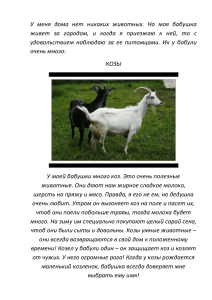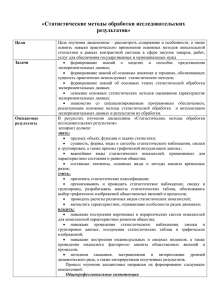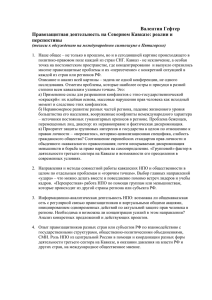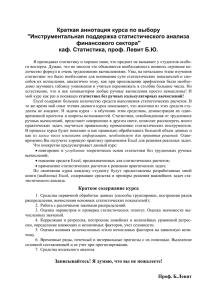Ввод формы образовательного учреждения
реклама
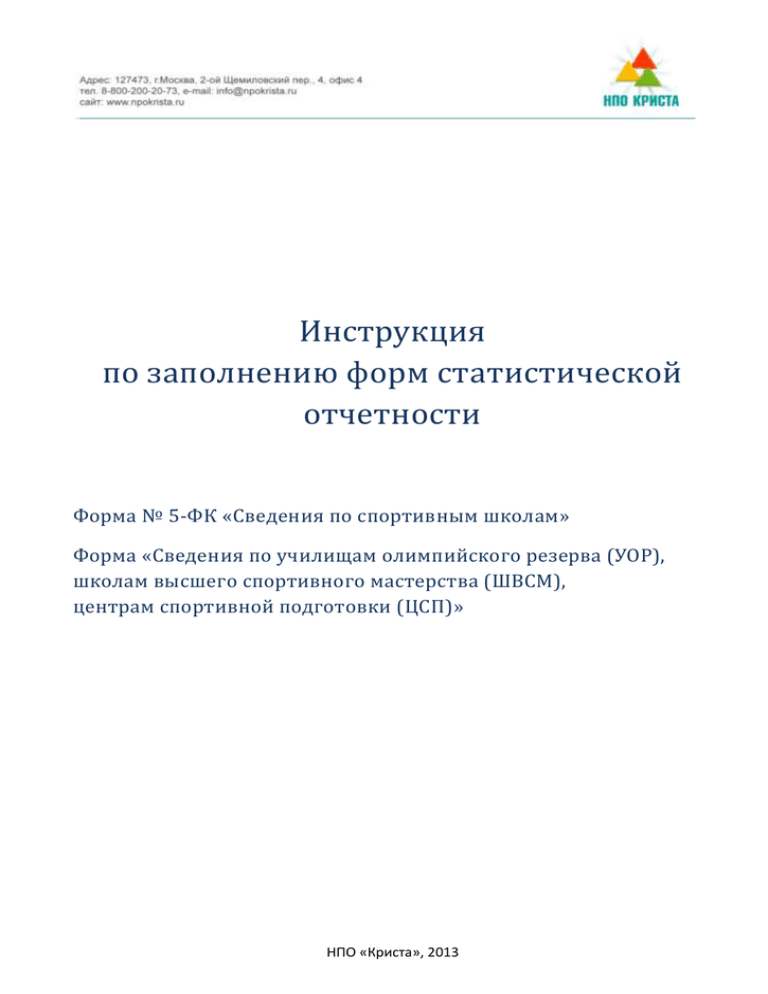
Инструкция по заполнению форм статистической отчетности Форма № 5-ФК «Сведения по спортивным школам» Форма «Сведения по училищам олимпийского резерва (УОР), школам высшего спортивного мастерства (ШВСМ), центрам спортивной подготовки (ЦСП)» НПО «Криста», 2013 НПО «КРИСТА». Инструкция по сбору статистических форм Оглавление 1. Общие сведения .................................................................................................................................3 1.1. Вход в систему .............................................................................................................................4 1.2. Интерфейс системы .....................................................................................................................4 1.2.1. Дерево отчетности ........................................................................................................4 1.2.2. Задача сбора ..................................................................................................................6 1.2.3. Форма сбора ..................................................................................................................7 2. Ввод формы образовательного учреждения ...................................................................................9 2.1. Заполнение формы .....................................................................................................................9 2.1.1. Заполнение формы вручную ........................................................................................9 2.1.2. Импорт формы из файлов Excel специального формата ...........................................9 2.1.3. Вычисление соотношений ..........................................................................................10 2.2. Передача формы на согласование в ОИВ в субъекте РФ .......................................................11 3. Ввод формы ОИВ в субъекте Российской Федерации ..................................................................13 3.1. Проверка формы учреждения..................................................................................................13 3.2. Возврат формы образовательного учреждения на доработку .............................................14 3.3. Утверждение формы образовательного учреждения ...........................................................14 3.4. Расчет формы по субъекту Российской Федерации ...............................................................15 3.4.1. Расчет сводных форм по ведомственной принадлежности образовательных учреждений .................................................................................................................15 3.4.2. Расчет сводных форм по виду образовательных учреждений ...............................16 3.4.3. Расчет сводной формы по субъекту РФ.....................................................................18 3.5. Передача формы по субъекту РФ на согласование в Минспорт России ..............................19 4. Техническая поддержка и обслуживание ......................................................................................20 2 НПО «КРИСТА». Инструкция по сбору статистических форм 1. Общие сведения Общая схема сбора статистических форм Образовательное учреждение ОИВ в субъекте РФ Минспорт России Ввод формы учреждения Передача формы на рассмотрение в ОИВ в субъекте РФ Проверка формы учреждения Есть ошибки Нет ошибок Возврат формы на доработку Утверждение формы После утверждения форм всех учреждений Расчет формы по субъекту РФ Передача формы на рассмотрение в Минспорт России Проверка формы субъекта РФ Есть ошибки Нет ошибок Возврат формы на доработку Утверждение формы После утверждения форм всех субъектов РФ Расчет формы по РФ Утверждение формы по РФ 3 НПО «КРИСТА». Инструкция по сбору статистических форм 1.1. Вход в систему 1. Откройте интернет браузер, в адресную строку введите адрес подключения www.riasport.ifinmon.ru и нажмите Enter. Примечание. Рекомендуется использовать следующие интернет браузеры: Mozilla Firefox, Google Chrome, Safari. 2. После подключения на экране появляется окно входа в систему. Введите свой логин и пароль, нажмите кнопку «Войти». Для получения логина и пароля обратитесь к администратору системы. Если логин и пароль введены верно, будет выполнен вход в Систему. Если логин и пароль указаны неверно, будет отображена ошибка. При возникновении ошибки выполните повторный ввод своего логина и пароля. Если ошибка повторится, обратитесь к администратору системы. Примечание. Пароль чувствителен к регистру. При вводе пароля правильно вводите строчные и заглавные буквы. 1.2. Интерфейс системы 1.2.1. Дерево отчетности После входа в систему открывается RIA-интерфейс системы. 4 НПО «КРИСТА». Инструкция по сбору статистических форм Нажмите значок «Сбор данных», откроется интерфейс «Дерево отчетности»: Панель фильтрации Дерево отчетности Панель «Участники сбора» Интерфейс «Дерево отчетности» состоит из следующих элементов: Панель «Участники сбора» – перечень всех учреждений, ОИВ, участвующих в сборе статистических данных. Учреждения образования сгруппированы по виду (ДЮСШ, СДЮШОР) и по ведомственной принадлежности. Панель можно скрывать и отображать с помощью кнопки . Дерево отчетности – перечень форм текущего пользователя. Из дерева отчетности выполняется переход к задаче сбора (кнопка , п. 1.2.2) и к форме сбора (кнопка , п. 1.2.3). Основные данные дерева отчетности: Статус формы: – форма на редактировании – форма отправлена на согласование – форма утверждена Субъект сбора Результат проверки формы – число ошибок и предупреждений, выявленных при проверке: Не заполнен – проверка не выполнялась 0/0 – проверка выполнена без ошибок и предупреждений другие числа, выделенные красным шрифтом, например, 2/0, – при проверке выявлены ошибки или предупреждения, при этом число перед дробью означает количество ошибок, число после дроби – количество предупреждений Примечание. В формах 5-ФК и УОР нет предупреждений, все неверно введенные значения считаются ошибкой. Поэтому для данных форм число предупреждений (число после дроби) всегда будет равно 0. 5 НПО «КРИСТА». Инструкция по сбору статистических форм Панель фильтрации. Используется для ограничения данных в дереве отчетности по признакам состояния и срока сдачи формы. Примечание. Для отображения форм текущего периода должен быть включен фильтр «Текущий период». 1.2.2. Задача сбора Задача сбора формы открывается из дерева отчетности (п. 1.2.1) по кнопке В верхней части окна задачи отображаются общие сведения: Субъект сбора Название формы Состояние Период отчетности Срок сдачи . В поле «Комментарий» при необходимости пишутся краткие комментарии. В нижней левой части окна отображается история изменения задачи. В нижней правой части окна к задаче прикрепляются дополнительные файлы. При внесении любых данных в задачу необходимо сохранить изменения с помощью кнопки . Для ввода данных в форму необходимо нажать кнопку (п. 1.2.3). Перейти к заполнению формы Общие сведения о задаче Краткий комментарий История изменения задачи Дополнительные файлы 6 НПО «КРИСТА». Инструкция по сбору статистических форм 1.2.3. Форма сбора Форма сбора предназначена для заполнения содержания статистических отчетных форм. Форма сбора может быть открыта двумя способами: из дерева отчетности (п. 1.2.1) по кнопке из задачи сбора (п. 1.2.2) по кнопке . Форма сбора состоит из нескольких закладок, соответствующих разделам формы. На каждой закладке открывается таблица ввода. Переход между закладками выполняется с помощью мыши. Таблица ввода содержит ячейки белого, зеленого и серого цветов. Значения вводятся только в ячейки белого цвета. Ячейки зеленого цвета рассчитываются автоматически как сумма значений в белых ячейках. Ячейки серого цвета не заполняются. 1.2.3.1. Экспорт формы в файл xls Для сохранения формы в файле Excel нажмите кнопку «Отчет» в форме сбора: 7 НПО «КРИСТА». Инструкция по сбору статистических форм Появится диалоговое окно интернет-браузера, выберите в нем необходимое действие: сохранить файл на диск или открыть файл в Excel. 1.2.3.2. Печать формы При необходимости распечатать форму сохраните ее в файле Excel (п. 1.2.3.1), затем распечатайте форму стандартными средствами Excel. 8 НПО «КРИСТА». Инструкция по сбору статистических форм 2. Ввод формы образовательного учреждения Войдите в ИАС «Статистика спорта» (п. 1.1), откройте форму сбора (п. 1.2.3). 2.1. Заполнение формы Для заполнения формы необходимо выполнить следующее: 1. ввести значения в белые ячейки формы вручную (п. 2.1.1) или импортировать из шаблона Excel специального формата (п. 2.1.2); 2. вычислить соотношения для расчета зеленых ячеек формы (суммирующие ячейки) и проверки правильности заполнения формы (п. 2.1.3). 2.1.1. Заполнение формы вручную На титульном листе формы (Раздел0) введите название, адрес и ОКПО отчитывающейся организации. В остальных разделах формы заполните в таблицах белые ячейки. В последнем разделе формы введите должность, ФИО и телефон должностного лица, ответственного за предоставление статистической информации, и дату составления документа. Сохраните изменения с помощью кнопки «Сохранить». Примечание. Ввод значений в ячейку возможен только после активации ячейки. Ячейка активируется двойным щелчком мыши или клавишей Enter. Когда в ячейке появляется курсор, она активна, можно вводить значение. Для перехода к следующей ячейке нажмите клавишу Tab. 2.1.2. Импорт формы из файлов Excel специального формата Реализована возможность заполнения формы из специальных шаблонов в формате Еxcel, опубликованных на официальном сайте Минспорта России (5-ФК_шаблон.xls, 5-ФК_свод.xls, УОР_шаблон.xls, УОР_свод.xls). Для выполнения импорта формы нажмите кнопку . Далее в окне «Загрузка отчета» с помощью кнопки шаблон и нажмите . 9 выберите ранее заполненный НПО «КРИСТА». Инструкция по сбору статистических форм При успешном завершении импорта в форме появятся значения. Если формат импортируемого файла не соответствует формату, требуемому системой, данные не будут импортированы, и появится сообщение об ошибке: Для устранения ошибки необходимо скачать корректный шаблон на официальном сайте Минспорта России по адресу http://www.minsport.gov.ru/sport/podgotovka/82/1452/ или запросить его у разработчика по электронной почте sporthelp@krista.ru. 2.1.3. Вычисление соотношений После завершения ввода значений в белые ячейки формы (п. 2.1.1, п. 2.1.2) нажмите кнопку «Вычислить соотношения» для расчета суммирующих ячеек, а так же для проверки введенных данных: Если форма введена с ошибками, появится сообщение с описанием ошибок: 10 НПО «КРИСТА». Инструкция по сбору статистических форм Необходимо исправить ошибки и вычислить соотношения снова. Если сообщение об ошибках не появилось, значит форма введена правильно, ее можно передавать на согласование в ОИВ в субъекте РФ (п. 2.2). 2.2. Передача формы на согласование в ОИВ в субъекте РФ Для передачи формы на согласование ОИВ в субъекте РФ необходимо открыть задачу сбора (п. 1.2.2) и нажать кнопку «Отправить на согласование»: Если предварительно не были вычислены соотношения (п. 2.2), или при вычислении соотношений были выявлены ошибки, то отправить форму на согласование невозможно, при попытке выполнения данной операции появится сообщение: Если форма «На согласовании»: проверена и не содержит 11 ошибок, то статус формы станет НПО «КРИСТА». Инструкция по сбору статистических форм Форма, имеющая статус «На согласовании», считается переданной в ОИВ в субъекте РФ для проверки. Далее необходимо следить за статусом формы. В случае, если статус снова станет «Редактируется», то это означает, что ОИВ в субъекте РФ обнаружил в ней ошибки и вернул форму на доработку. Описание ошибок можно посмотреть в задаче сбора (п. 1.2.2) в поле «Комментарий» или в прикрепленном файле. Исправьте ошибки, вычислите соотношения и снова отправьте форму на согласование (п.п. 2.1-2.2). Если статус формы станет «Утвержден», то это означает, что форма введена без ошибок, ОИВ в субъекте РФ утвердил эту форму. Примечание. Запрещено редактирование форм, имеющих статус «На согласовании» и «Утвержден». Для внесения изменений такие формы необходимо изменить их статус на «Редактируется». Выполнить эту операцию имеет право только ОИВ в субъекте РФ. Обратитесь в ОИВ в субъекте РФ, чтобы вернуть форму на доработку. 12 НПО «КРИСТА». Инструкция по сбору статистических форм 3. Ввод формы ОИВ в субъекте Российской Федерации 3.1. Проверка формы учреждения Формы, переданные образовательными учреждениями на согласование в ОИВ в субъекте РФ, имеют статус «На согласовании»: Для проверки такой формы необходимо открыть форму сбора (п. 1.2.3) и нажать кнопку «Проверить соотношения»: Если форма содержит ошибки, появится сообщение с описанием ошибок: 13 НПО «КРИСТА». Инструкция по сбору статистических форм Форму с ошибками необходимо вернуть на доработку (п. 3.2). Если при проверке соотношений не выявлены ошибки, необходимо утвердить форму (п. 3.3). 3.2. Возврат формы образовательного учреждения на доработку Для возврата на доработку формы, содержащей ошибки, откройте задачу сбора (п. 1.2.2) и нажмите кнопку «Отправить на доработку». Содержание ошибок можно описать в разделе «Комментарий» или в отдельном документе, прикрепив его к задаче сбора в разделе «Список документов». Статус формы снова станет «Редактируется». Учреждение должно исправить ошибки в форме и снова отправить ее на согласование (п. 2). 3.3. Утверждение формы образовательного учреждения Для утверждения формы откройте задачу сбора (п. 1.2.2) и нажмите кнопку «Утвердить». 14 НПО «КРИСТА». Инструкция по сбору статистических форм Статус формы станет «Утвержден». 3.4. Расчет формы по субъекту Российской Федерации Сводная форма по субъекту РФ рассчитывается как сумма форм образовательных учреждений. Расчет сводной формы выполняется после утверждения всех форм образовательных учреждений (п. 3.3). Расчет сводной формы выполняется в несколько этапов: Расчет сводных форм по ведомственной принадлежности образовательных учреждений Расчет сводных форм по видам образовательных учреждений Расчет сводной формы по субъекту РФ. 3.4.1. Расчет сводных форм по ведомственной принадлежности образовательных учреждений Для расчета сводной формы по ведомственной принадлежности образовательных учреждений необходимо открыть соответствующую форму (п. 1.2.3), например, форму «ДЮСШ, спорт»: 15 НПО «КРИСТА». Инструкция по сбору статистических форм Затем надо нажать кнопку «Вычислить соотношения». При этом форма заполнится суммами значений из форм образовательных учреждений, и будет выполнена проверка введенных данных. Если по окончании вычисления соотношений появилось сообщение об ошибках, это означает, что ошибки были допущены в формах образовательных учреждений. Для их исправления необходимо снова проверить формы образовательных учреждений и отправить формы с ошибками на доработку (п. 3.1, п. 3.2). Если при вычислении соотношений ошибок не возникло, то необходимо утвердить рассчитанные сводные формы по ведомственной принадлежности. Для этого откройте задачу сбора (п. 1.2.2) соответствующей формы и нажмите последовательно кнопки «Отправить на согласование» и «Утвердить»: 3.4.2. Расчет сводных форм по виду образовательных учреждений Расчет сводных форм по виду образовательных учреждений выполняется после расчета и утверждения форм по ведомственной принадлежности (п. 3.4.1). 16 НПО «КРИСТА». Инструкция по сбору статистических форм Расчет сводных форм по виду образовательных учреждений выполняется аналогично расчету сводных форм по ведомственной принадлежности (п. 3.4.1). Для этого необходимо открыть соответствующую форму (п. 1.2.3), например, форму «ДЮСШ»: Затем надо нажать кнопку «Вычислить соотношения». При этом форма заполнится суммами значений из сводных форм по ведомственной принадлежности образовательных учреждений, и будет выполнена проверка введенных данных. Если по окончании вычисления соотношений появилось сообщение об ошибках, это означает, что ошибки были допущены в формах образовательных учреждений. Для их исправления необходимо снова проверить формы образовательных учреждений и отправить формы с ошибками на доработку (п. 3.1, п. 3.2). После исправления форм учреждений необходимо снова их утвердить (п. 3.3) рассчитать сводные формы по ведомственной принадлежности образовательных учреждений (п. 3.4.1) и только после этого снова рассчитать сводную форму по виду образовательных учреждений. Если при вычислении соотношений ошибок не возникло, то необходимо утвердить рассчитанные формы по видам учреждений. Для этого откройте задачу сбора (п. 1.2.2) формы и нажмите последовательно кнопки «Отправить на согласование» и «Утвердить»: 17 НПО «КРИСТА». Инструкция по сбору статистических форм 3.4.3. Расчет сводной формы по субъекту РФ Расчет сводной формы по субъекту РФ выполняется после расчета и утверждения форм по видам учреждений (п. 3.4.2). Расчет сводной формы по субъекту РФ выполняется аналогично расчету сводных форм по ведомственной принадлежности и по виду образовательных учреждений (п.п. 3.4.1, 3.4.2). Для этого необходимо открыть форму субъекта РФ (п. 1.2.3): Затем надо нажать кнопку «Вычислить соотношения». 18 НПО «КРИСТА». Инструкция по сбору статистических форм Если по окончании вычисления соотношений появилось сообщение об ошибках, это означает, что ошибки были допущены в формах образовательных учреждений. Для их исправления необходимо снова проверить формы образовательных учреждений и отправить формы с ошибками на доработку (п. 3.1, п. 3.2). После исправления форм учреждений необходимо снова их утвердить (п. 3.3) рассчитать сводные формы по ведомственной принадлежности и по виду образовательных учреждений (п.п. 3.4.1, 3.4.2) и только после этого снова рассчитать сводную форму по субъекту РФ. Если при вычислении соотношений ошибок не возникло, то необходимо передать форму по субъект РФ на утверждение в Минспорт России (п. 3.5). 3.5. Передача формы по субъекту РФ на согласование в Минспорт России Для передачи формы на согласование необходимо открыть задачу сбора (п. 1.2.2) и нажать кнопку «Отправить на согласование»: Если предварительно не были вычислены соотношения, или при вычислении соотношений были выявлены ошибки, то отправить форму на согласование невозможно, при попытке выполнения данной операции появится сообщение: Если форма «На согласовании». проверена и не содержит 19 ошибок, то статус формы станет НПО «КРИСТА». Инструкция по сбору статистических форм Форма, имеющая статус «На согласовании», считается переданной для проверки в Минспорт России. Далее необходимо следить за статусом формы. В случае, если статус снова станет «Редактируется», то это означает, что Минспорт России обнаружил в ней ошибки и вернул форму на доработку. Описание ошибок можно посмотреть в задаче сбора (п. 1.2.2) в поле «Комментарий» или в прикрепленном файле. Поскольку форма по субъекту РФ рассчитывается как сумма форм образовательных учреждений, то ошибки необходимо выявлять и исправлять именно в формах учреждений. Для этого необходимо выполнить снова пункты 3.1 - 3.4 данной инструкции. Если статус формы субъекта РФ станет «Утвержден», то это означает, что форма введена без ошибок, Минспорт России утвердил данную форму. Примечание. Запрещено редактирование форм ОИВ в субъекте РФ, имеющих статус «На согласовании» и «Утвержден». Для внесения изменений такие формы необходимо изменить их статус на «Редактируется». Выполнить эту операцию имеет право только Минспорт России. Обратитесь в Минспорт России, чтобы вернуть форму на доработку. 4. Техническая поддержка и обслуживание www.krista.ru Email: sporthelp@krista.ru Тел.: 8-4855-29-18-62, 8-800-200-20-72 (добавочный 1862) 20